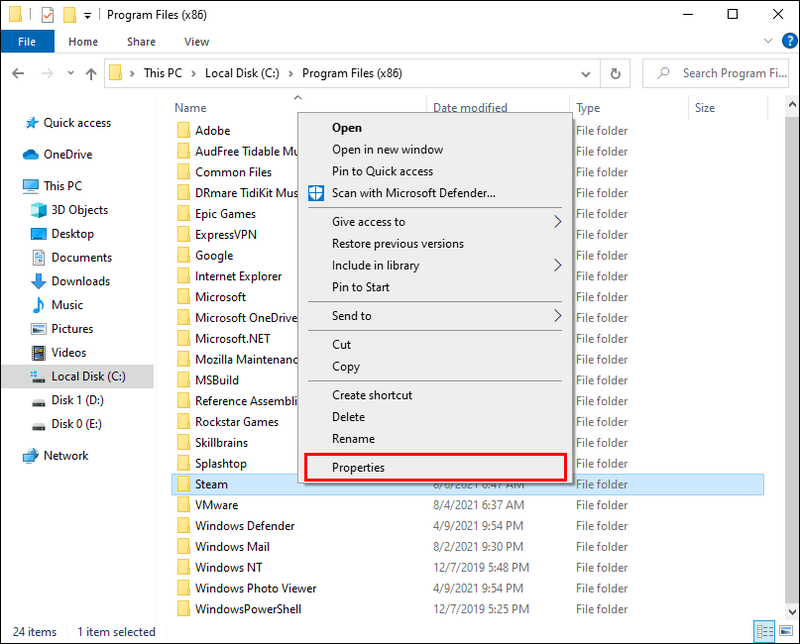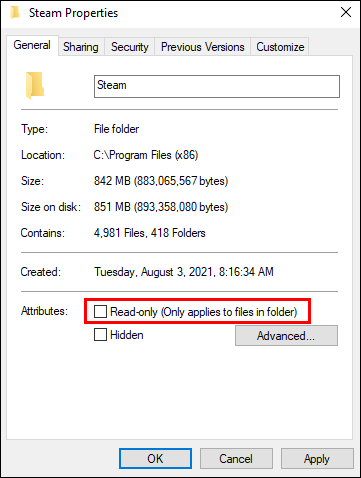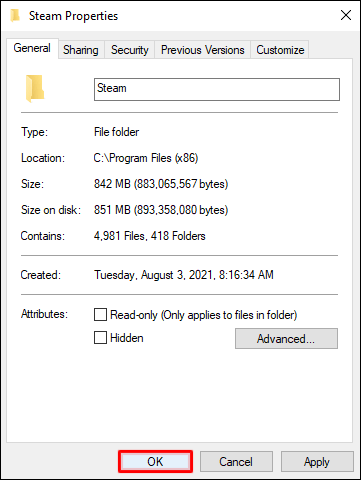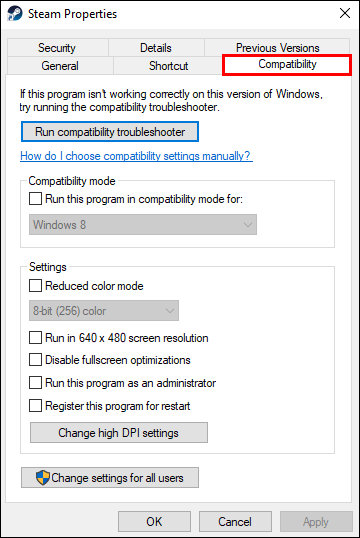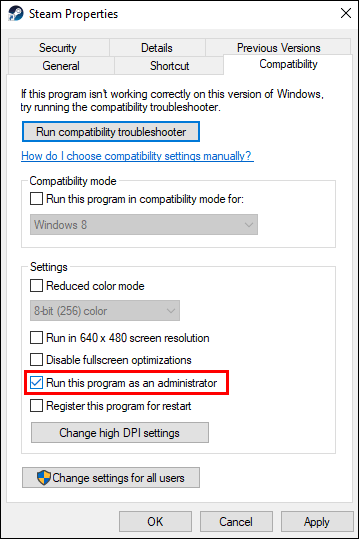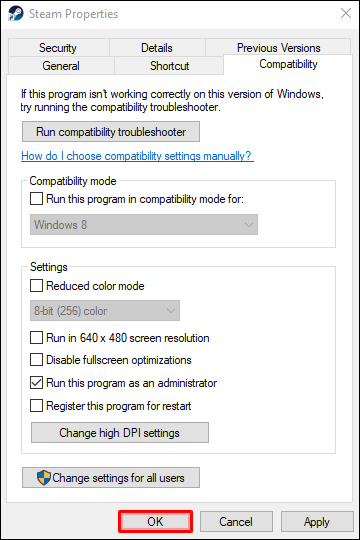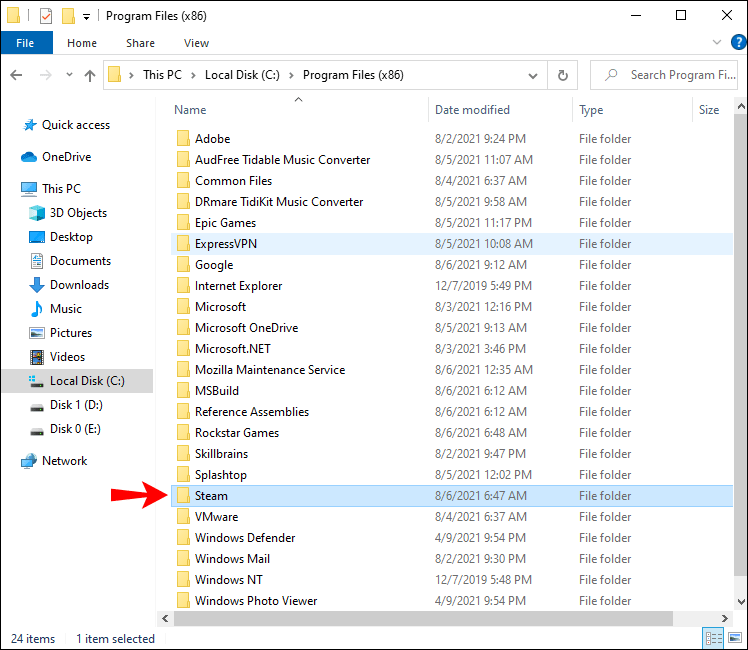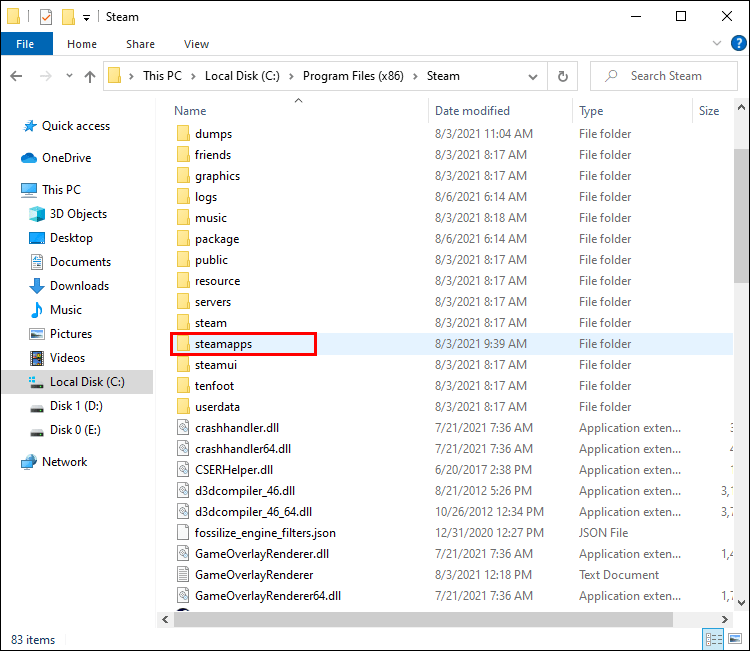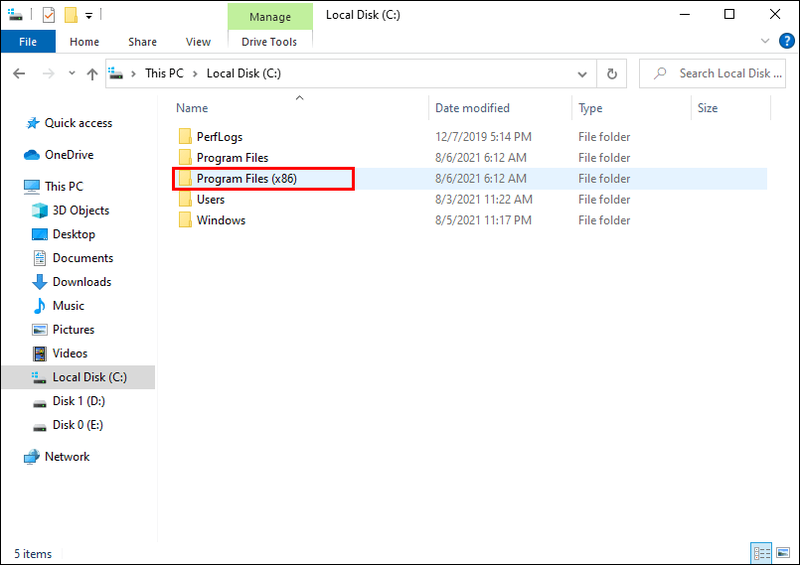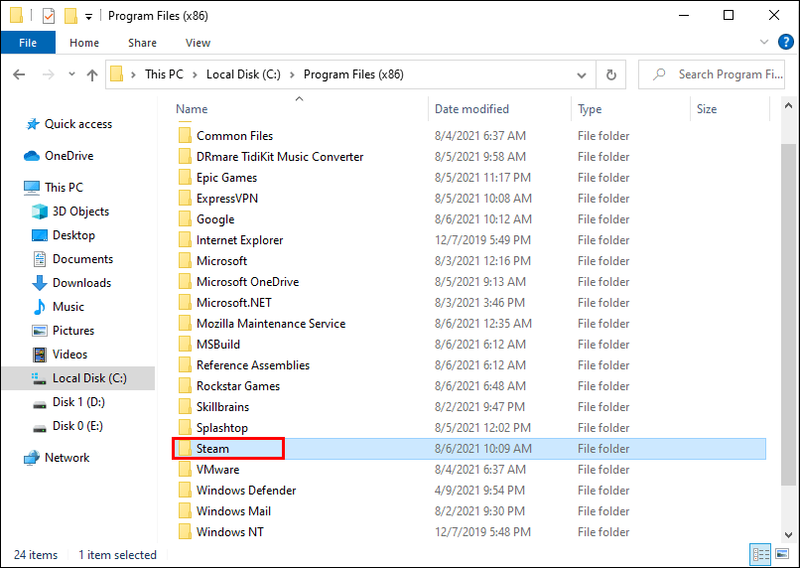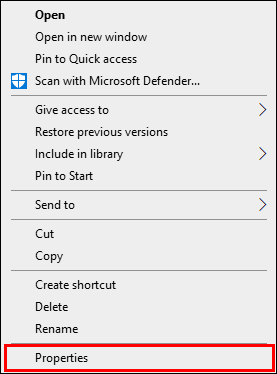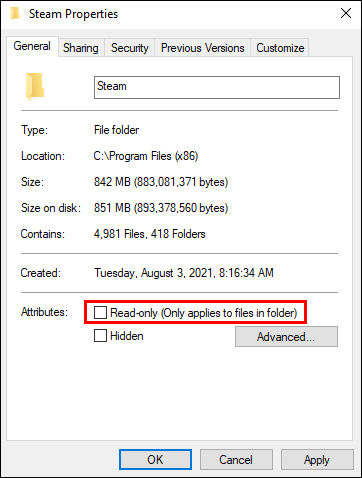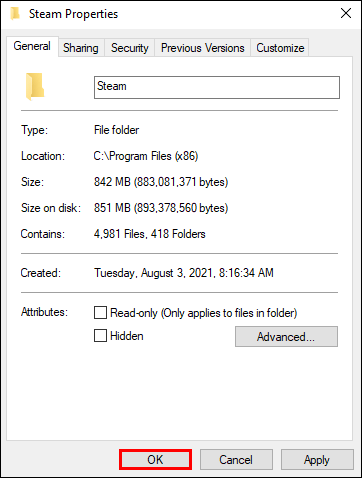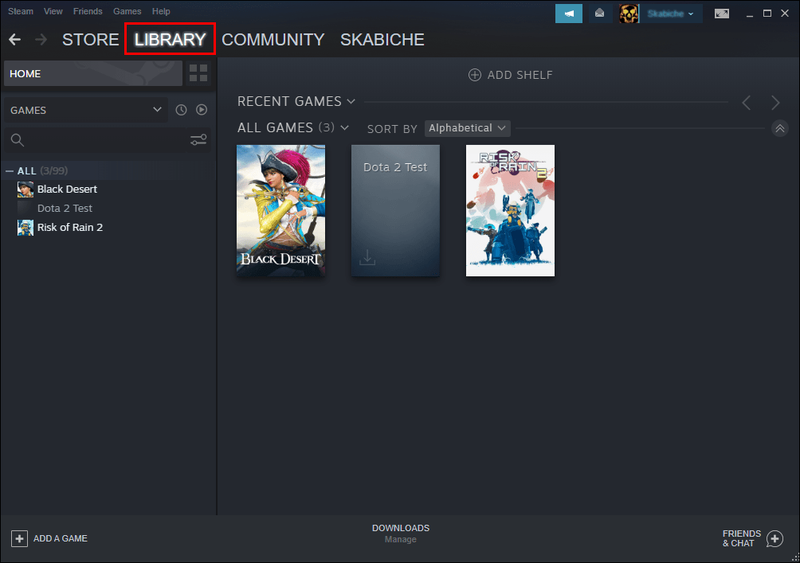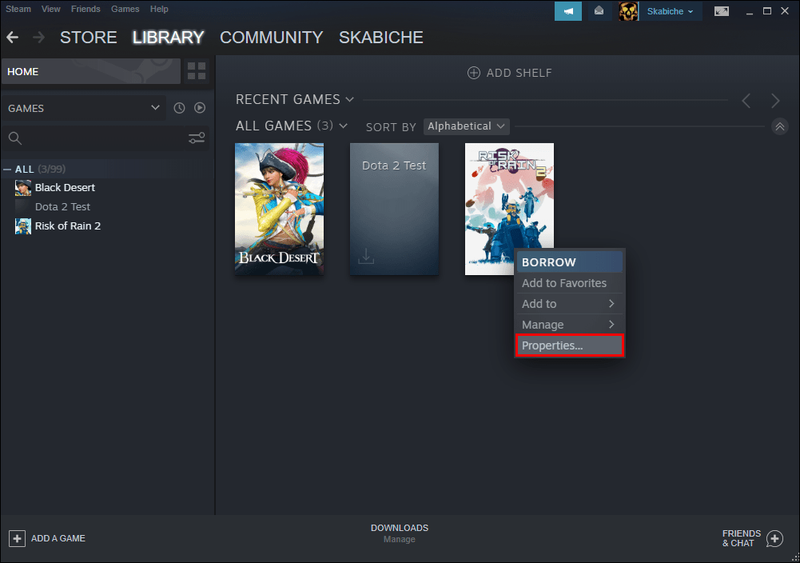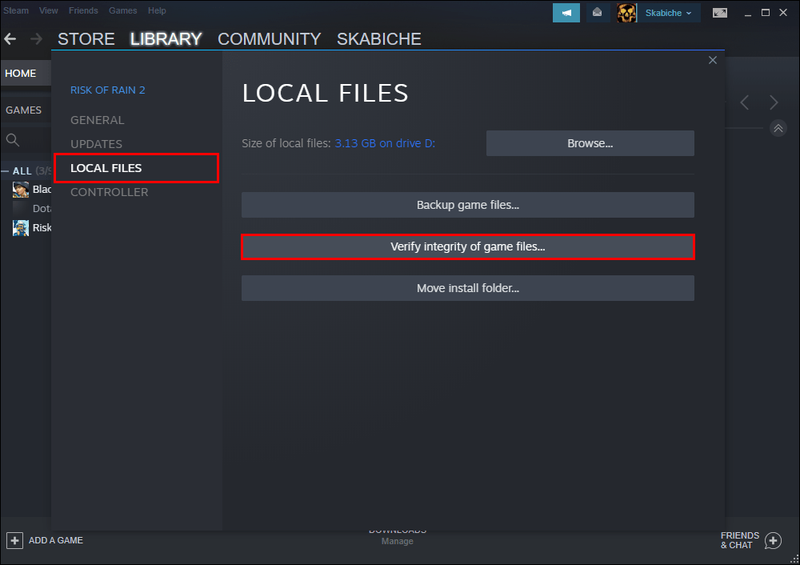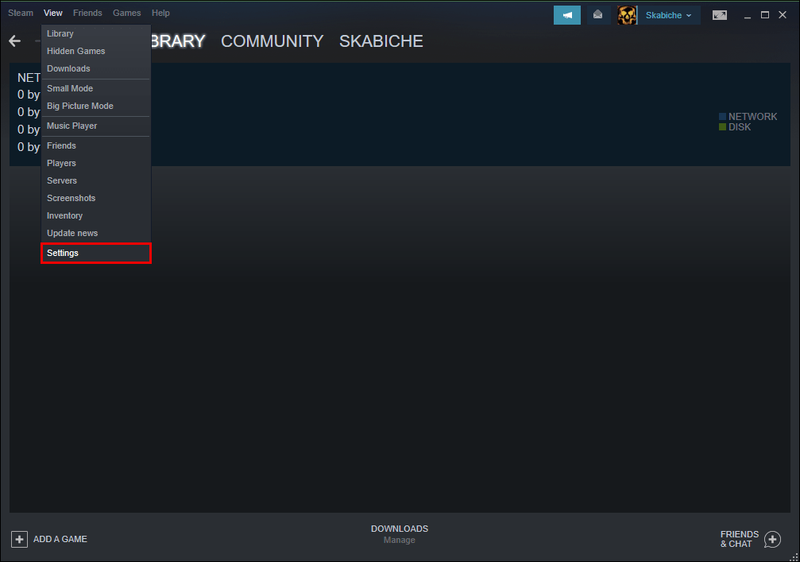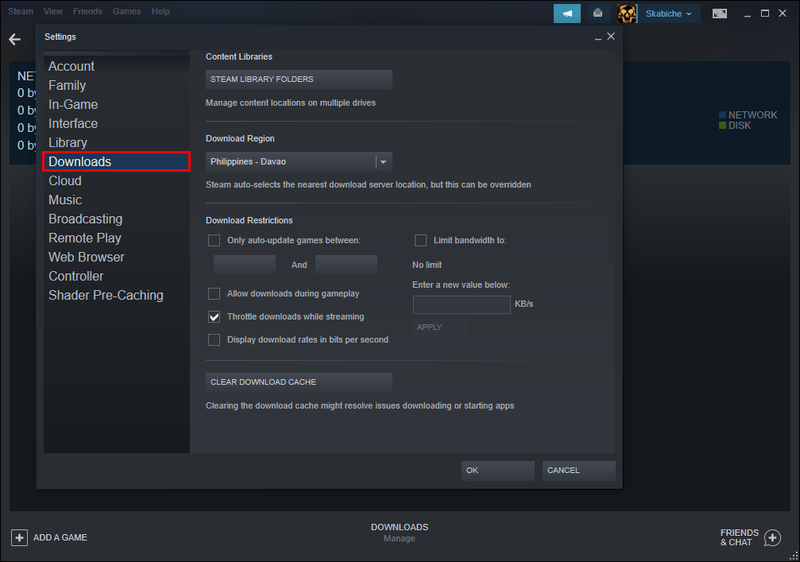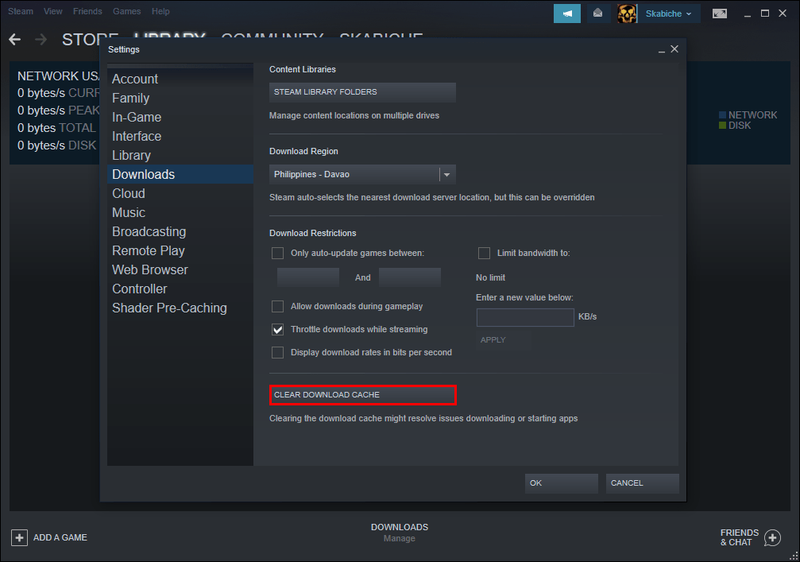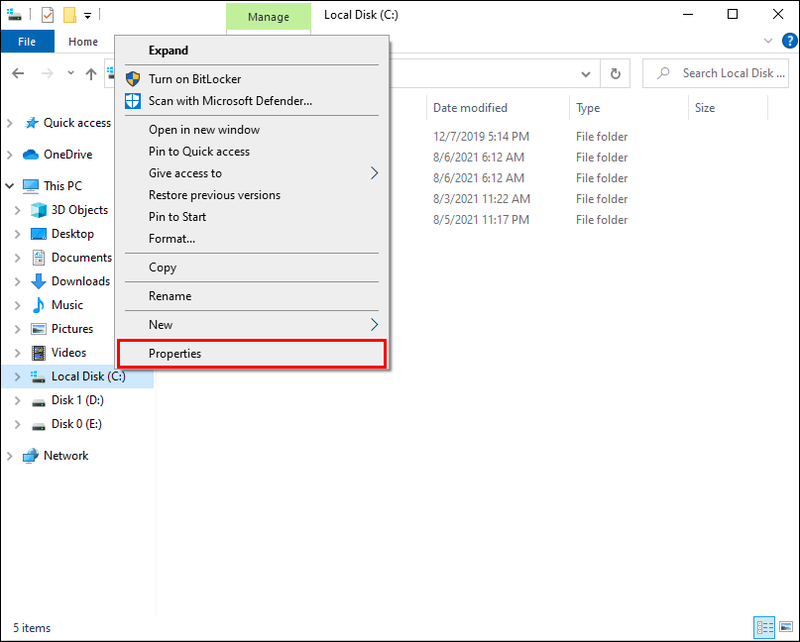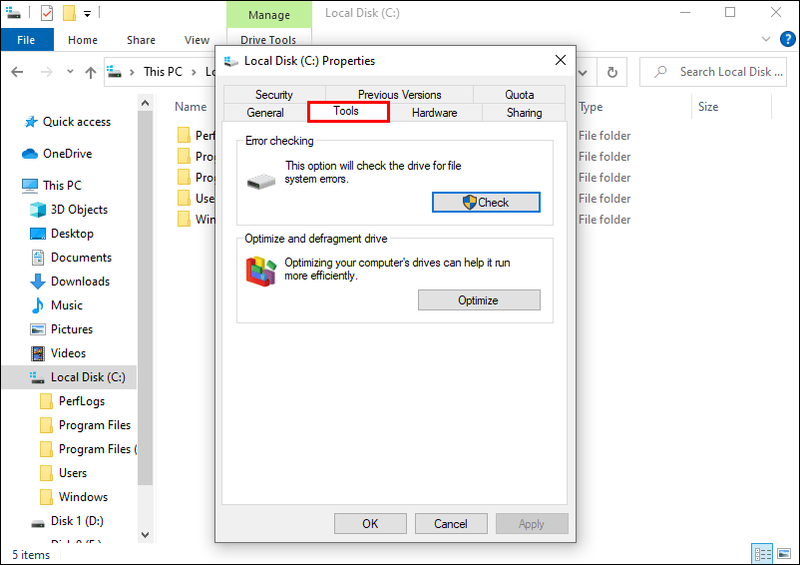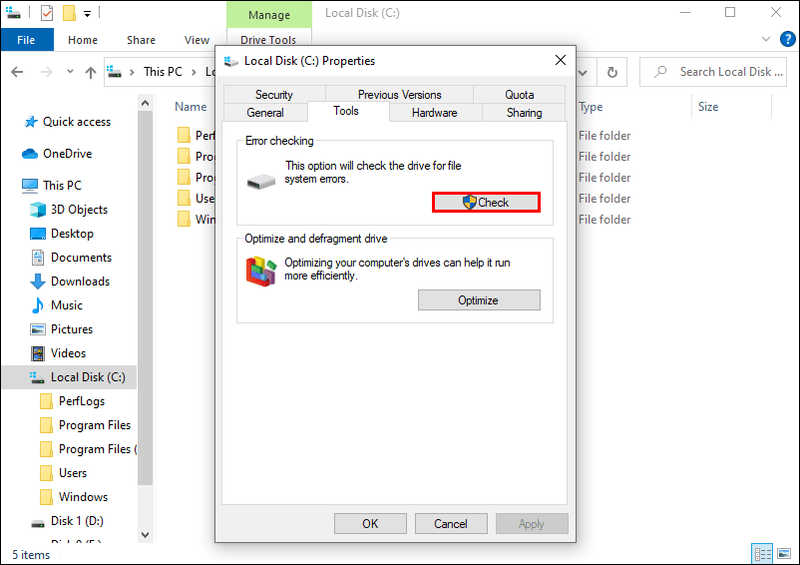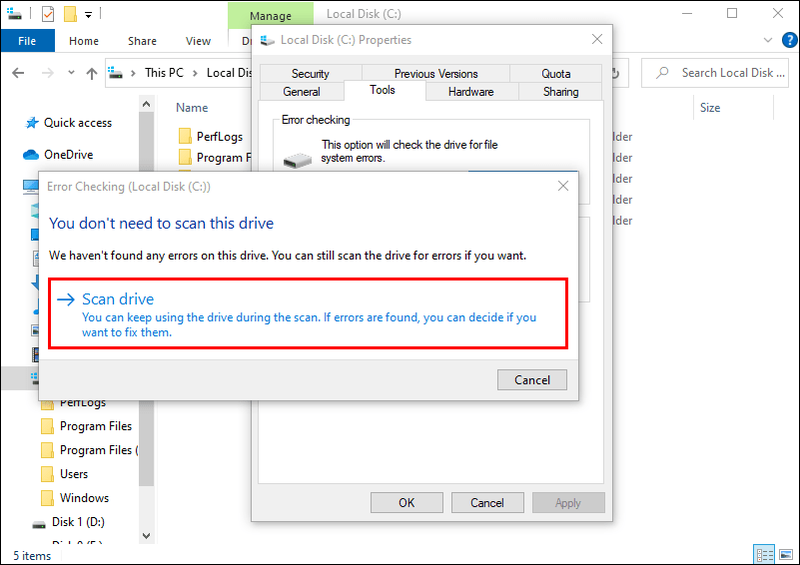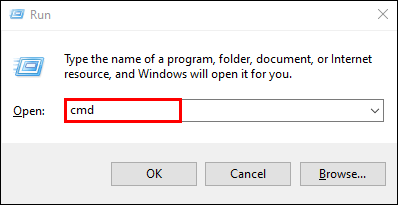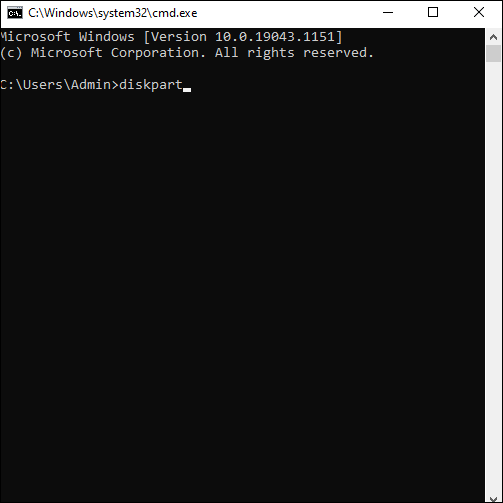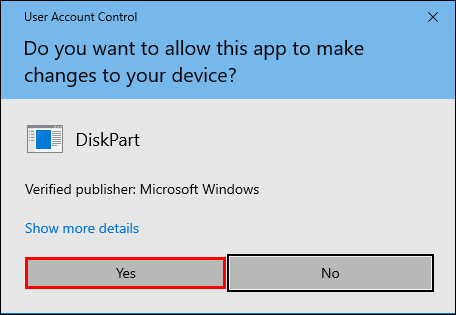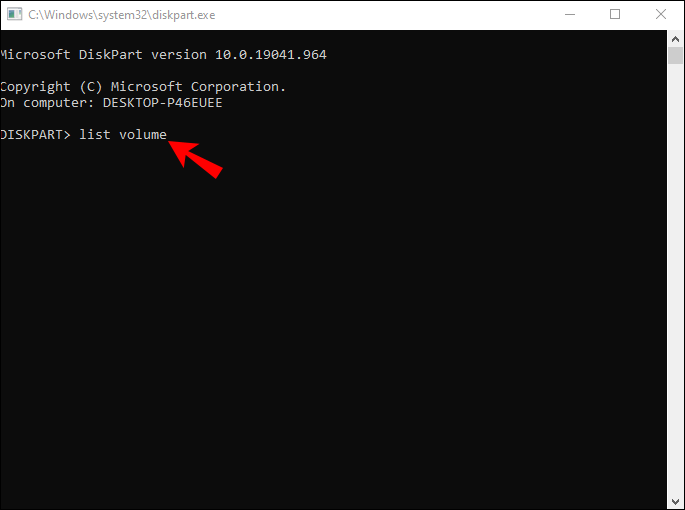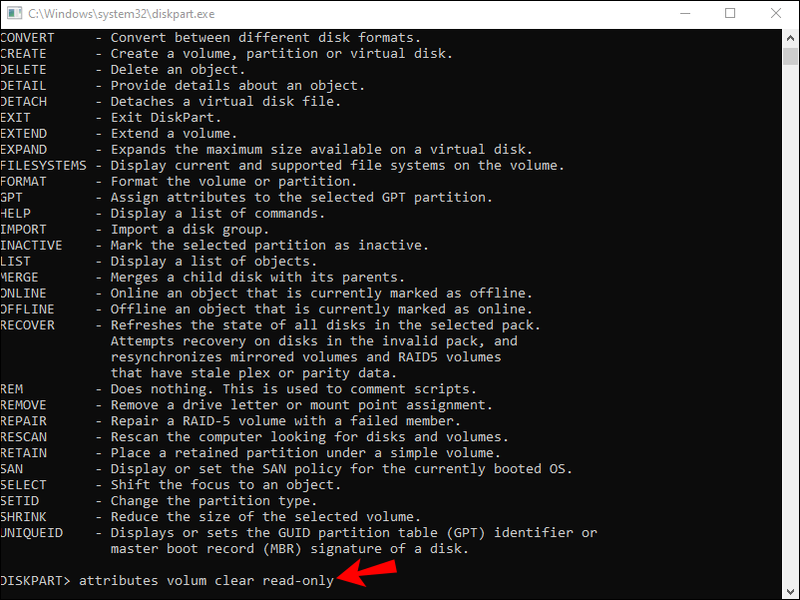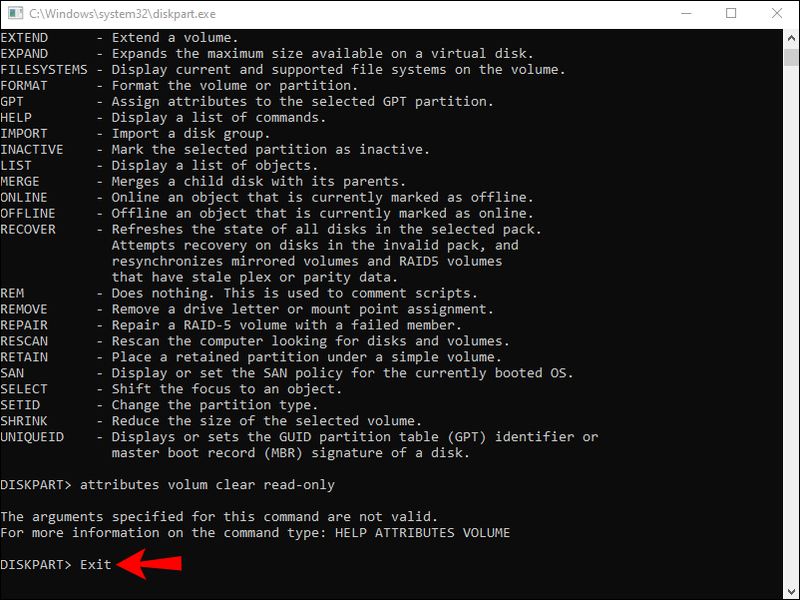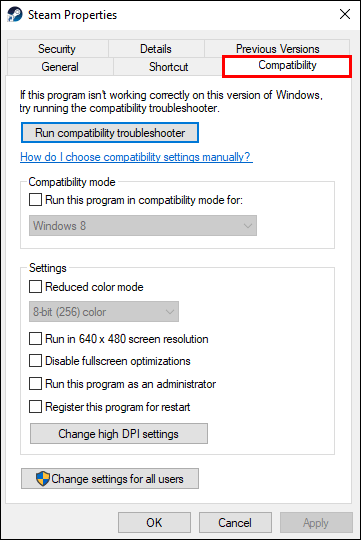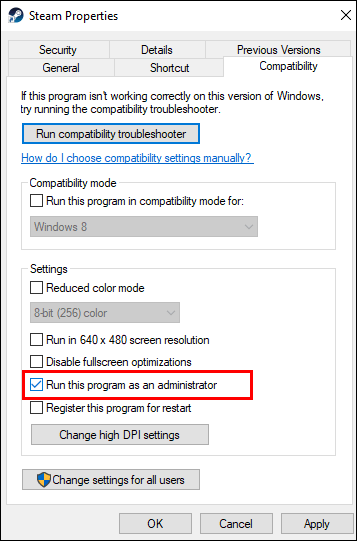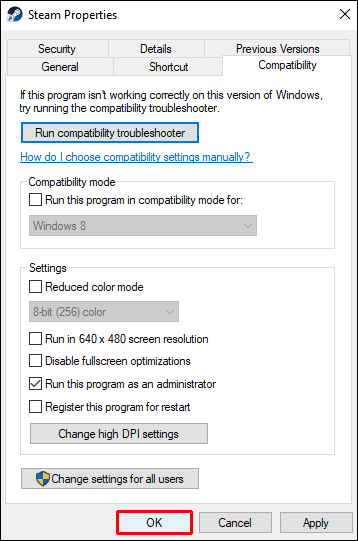Са преко 90 милиона активних Стеам корисника, од којих многи покушавају да користе услугу у исто време, кварови и грешке су скоро редовна појава на највећој светској платформи за игре. Ако имате проблема са инсталирањем или ажурирањем игре на Стеам-у, можда ће вам се приказати порука о грешци при писању на диск. Будите сигурни, нисте сами; многи корисници пријављују исти проблем.

На срећу, постоји неколико лаких решења за овај непријатан проблем. Испитали смо проблем и сада вам нудимо предложена могућа решења како бисте што пре могли да се вратите на акцију.
Без даљег одлагања, ускочимо одмах.
Предложене исправке за грешку писања Стеам диска само у једној игри
Примање поруке о грешци при писању на диск усред преузимања или ажурирања ваше омиљене игре је фрустрирајуће. Све што желите је да покренете игру што је пре могуће, али овај проблем то неће дозволити. На срећу, постоји низ предложених исправки које ће вам помоћи да наставите тамо где сте стали.
1. Поново покрените Стеам
Први и најједноставнији лек који треба да покушате је да поново покренете Стеам клијент. Једноставно затворите и поново отворите платформу и поново преузмите игру.
2. Поново покрените рачунар
Следеће могуће решење је да поново покренете рачунар или систем на којем користите Стеам. Поново покрените рачунар и обавезно затворите покренуте програме који могу ометати Стеам.
3. Уклоните заштиту од писања диска
Ако поновно покретање Стеам-а или рачунар није помогао, ваш диск можда има заштиту од писања која спречава ваш рачунар да мења или додаје нове датотеке у фасцикле на том диску. Идите до диск јединице где се чувају ваше Стеам игре и уклоните заштиту од писања са њега. Пратите ове кораке.
- Кликните десним тастером миша на фасциклу Стеам у њеном директоријуму (највероватније у Ц:/Програм Филес (86к))
- Кликните на Својства.
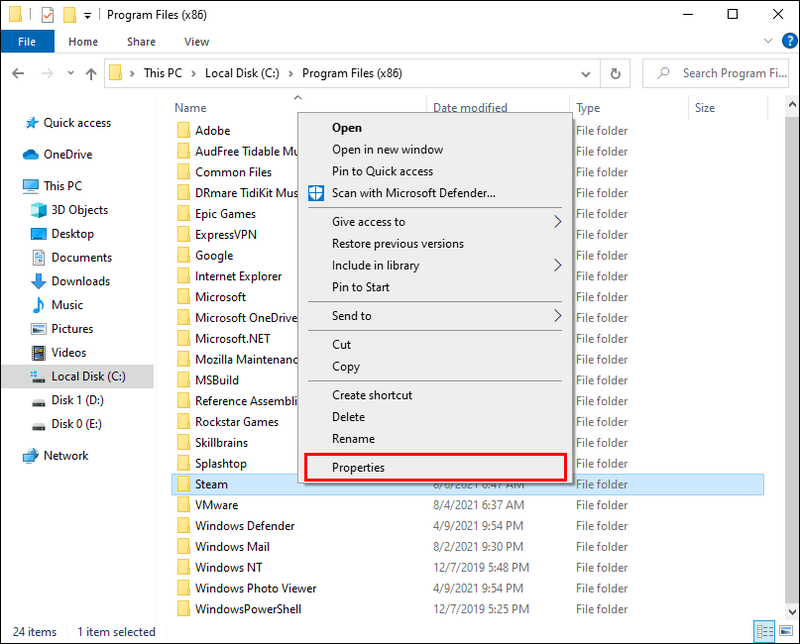
- Пронађите одељак „Атрибути“ на картици „Опште“ и уверите се да „Само за читање“ није означено.
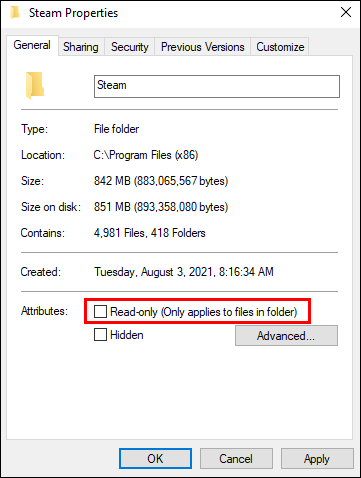
- Кликните на ОК да бисте сачували промене.
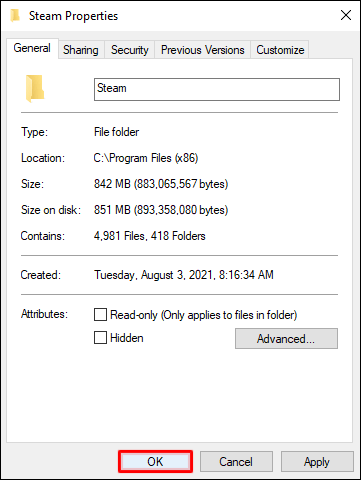
- Поново покрените Стеам на рачунару и покушајте поново да преузмете игру.
4. Покрените Стеам као администратор
Може се десити да софтвер нема дозволу за писање датотека на ваш чврсти диск, што узрокује грешку у писању на диск. На срећу, приступ програму као администратор може помоћи.
Као администратор, имаћете додатне дозволе када покрећете софтвер. Промена ове поставке може решити и неколико других проблема.
Ево како да покренете Стеам као администратор:
- Пронађите Стеам на радној површини и кликните десним тастером миша на икону.
- Изаберите Својства из менија.

- Идите на картицу Компатибилност.
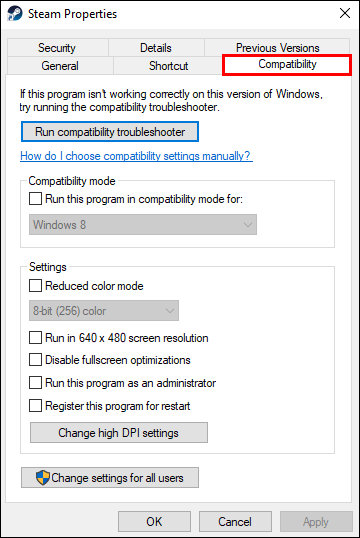
- Уверите се да је одељак Покрени овај програм као администратор означен.
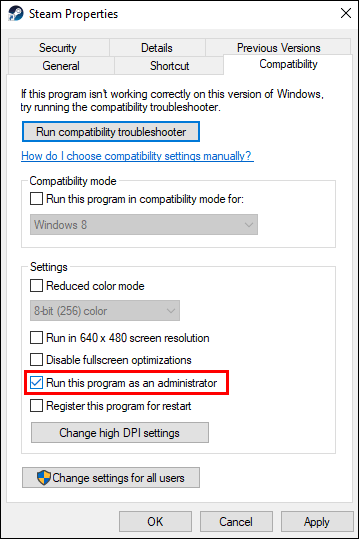
- Притисните ОК да сачувате промене.
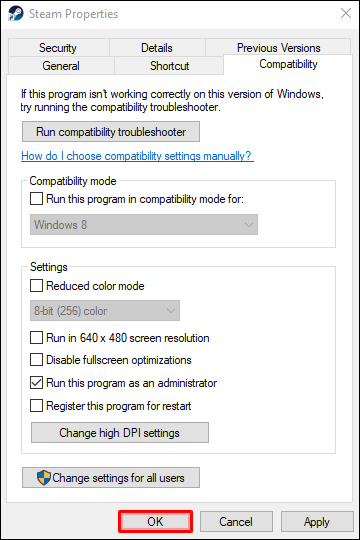
Сада можете поново покренути апликацију и покушати поново да преузмете игру.
5. Уклоните оштећене датотеке
Ако нешто пође по злу током преузимања игре, то може бити резултат оштећене датотеке због које Стеам приказује грешку при писању на диск. Ево како да решите проблем:
како вам расте брзи резултат
- Отворите главну фасциклу Стеам.
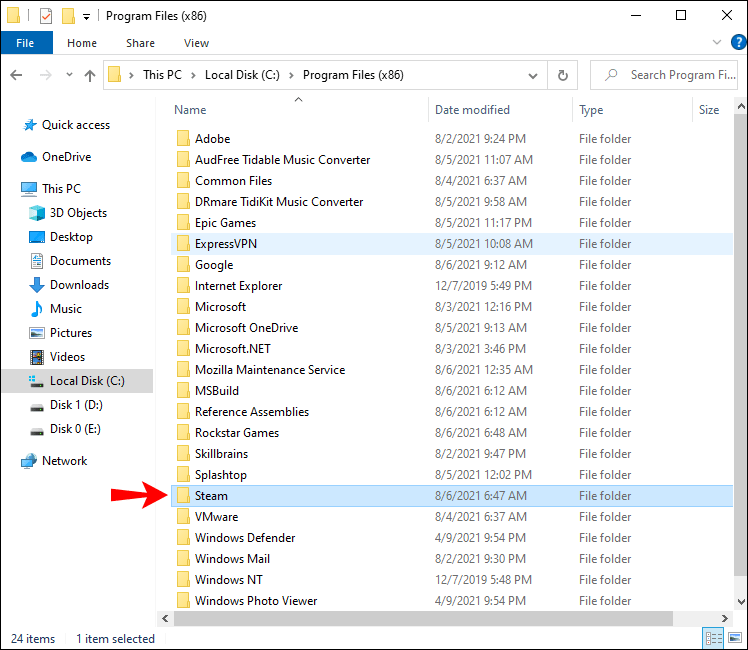
- Идите на стеамаппс/цоммон директоријум.
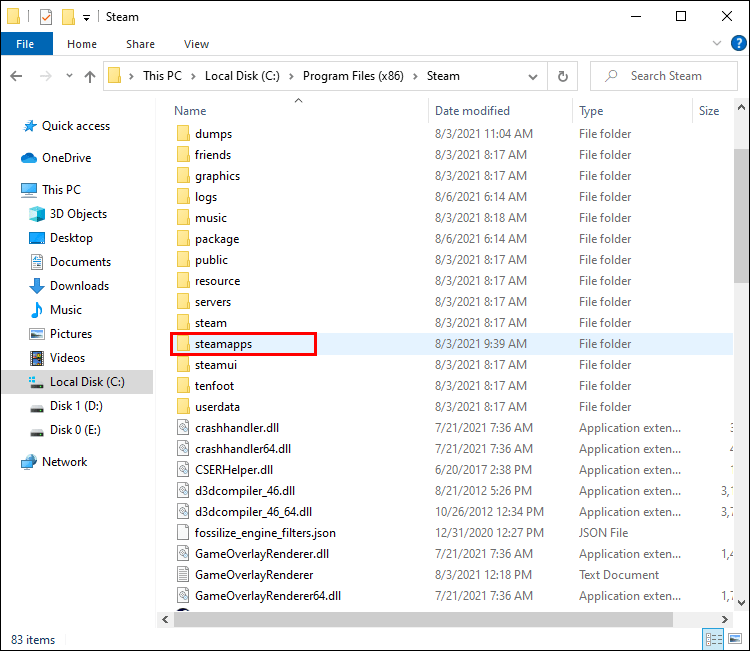
- Потражите датотеке величине 0 КБ са истим именом као игра коју покушавате да преузмете.
- Ако су ове датотеке присутне, избришите их.
- Поново покрените или преузмите игру поново.
Предложене исправке за грешку писања Стеам диска за све игре
1. Поново покрените Стеам
Најједноставније решење за решавање проблема са Стеам-ом је поновно покретање софтвера. Шансе су да постоји привремени проблем са преузимањем (или ажурирањем) игре и поновно покретање платформе може бити све што је потребно да се то поправи.
2. Поново покрените рачунар
То је једноставно решење за које се чини да већину времена решава проблем - поновно покретање рачунара. Обавезно затворите све програме који могу да ометају Стеам и поново покрените рачунар. Када се поново покрене, покушајте поново да преузмете игру.
3. Проверите да ли постоји заштита од писања
Могуће је да диск на који сте инсталирали Стеам има заштиту од писања. Ово подешавање спречава апликације да додају или мењају датотеке ускладиштене на том диску. Обавезно проверите диск на коме се чувају ваше Стеам игре и уклоните заштиту од писања.
Ево како то учинити:
- Притисните тастере Виндовс и С на тастатури.
- Потражите Филе Екплорер и кликните на Отвори.
- Идите на Ц:/Програм Филес (86к).
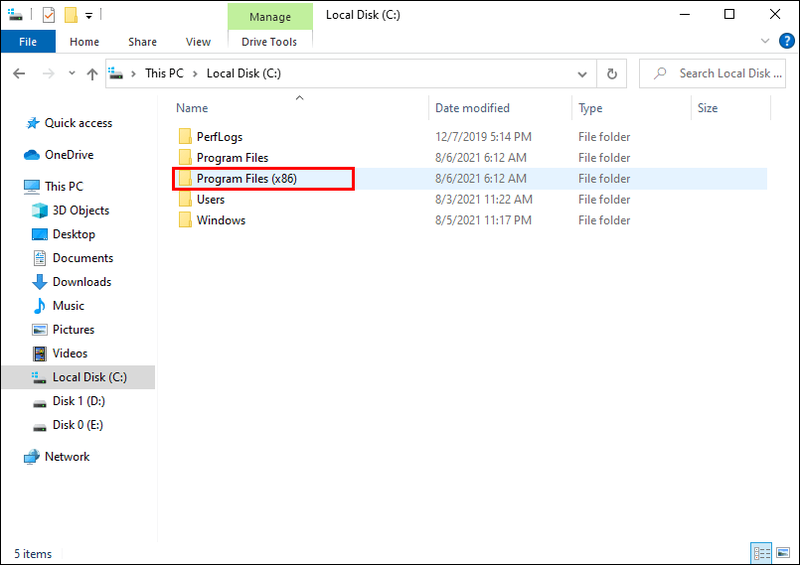
- Пронађите фасциклу Стеам и кликните десним тастером миша на њу.
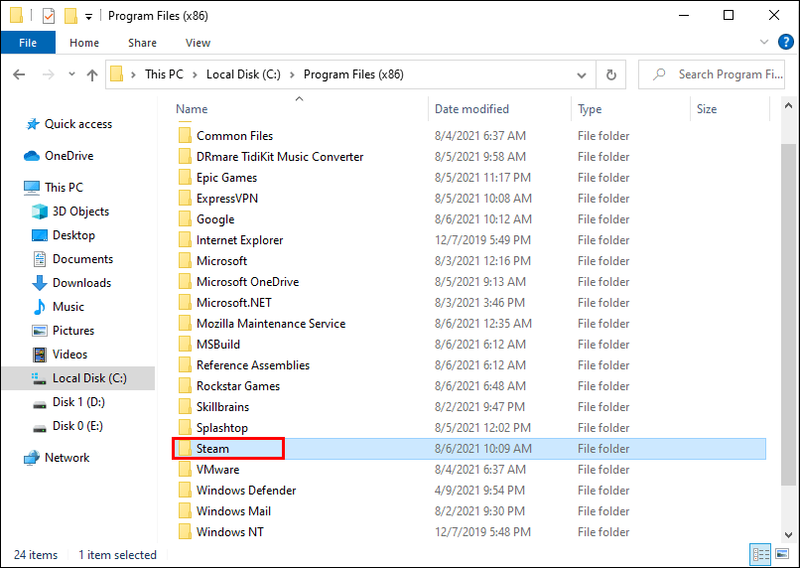
- Кликните на Својства.
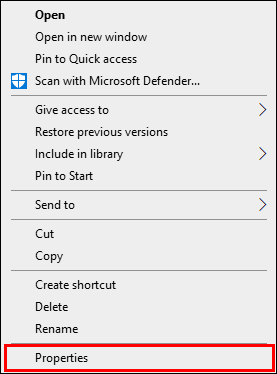
- Пронађите одељак „Атрибути“ на картици „Опште“ и уверите се да „Само за читање“ није означено.
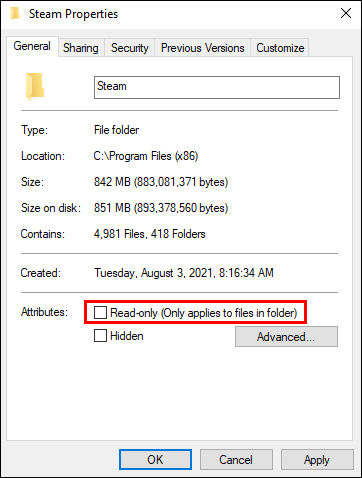
- Кликните на ОК да бисте сачували промене.
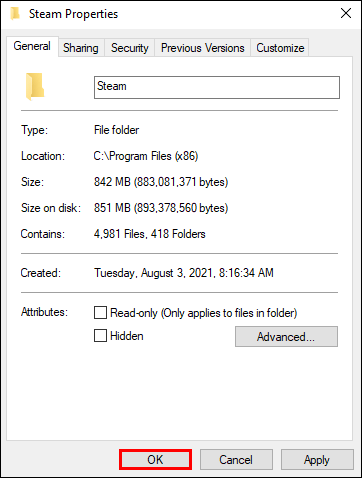
- Поново покрените Стеам на рачунару и покушајте поново да преузмете игру.
4. Онемогућите поставку само за читање
Ваш Стеам директоријум може бити подешен само за читање, што значи да је цео директоријум заштићен од било каквих промена датотека. Потражите поставку само за читање у својствима Стеам-а и уверите се да није означена.
5. Проверите интегритет датотека игре
- Отворите своју Стеам библиотеку.
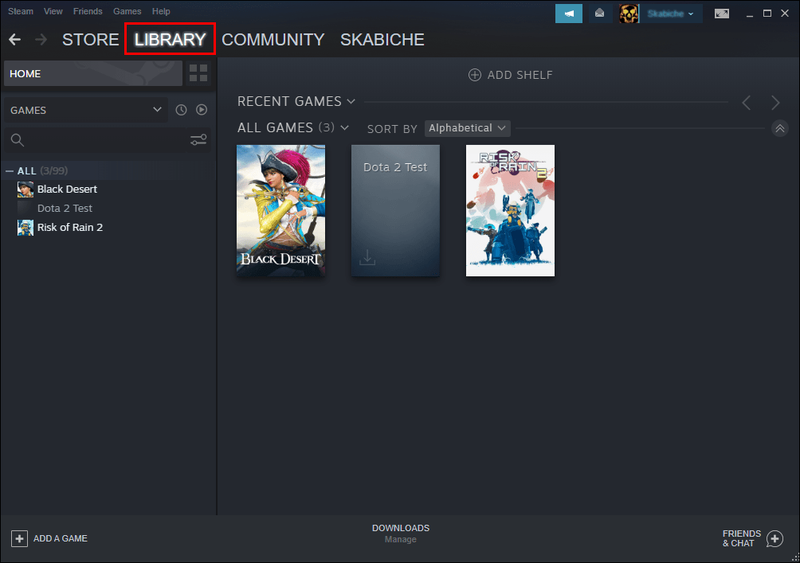
- Кликните десним тастером миша на игру и идите на Својства.
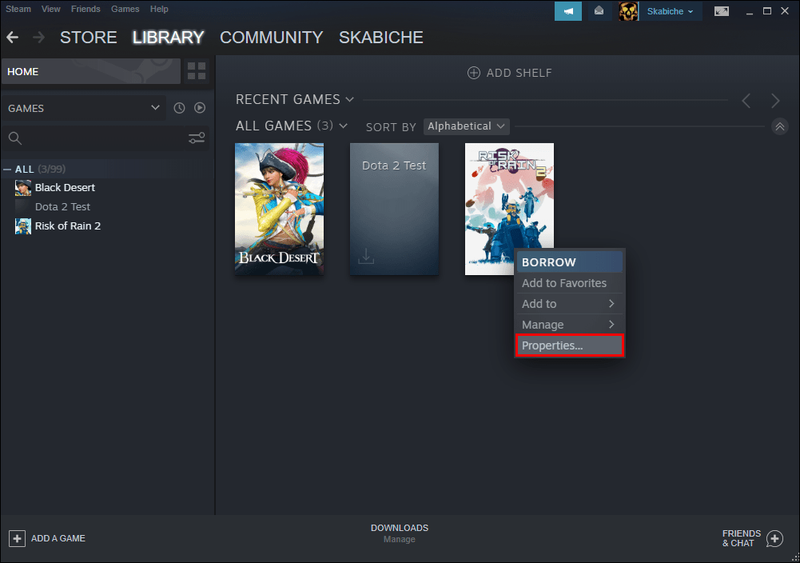
- Идите до Локалних датотека и кликните на Провери интегритет датотека игре.
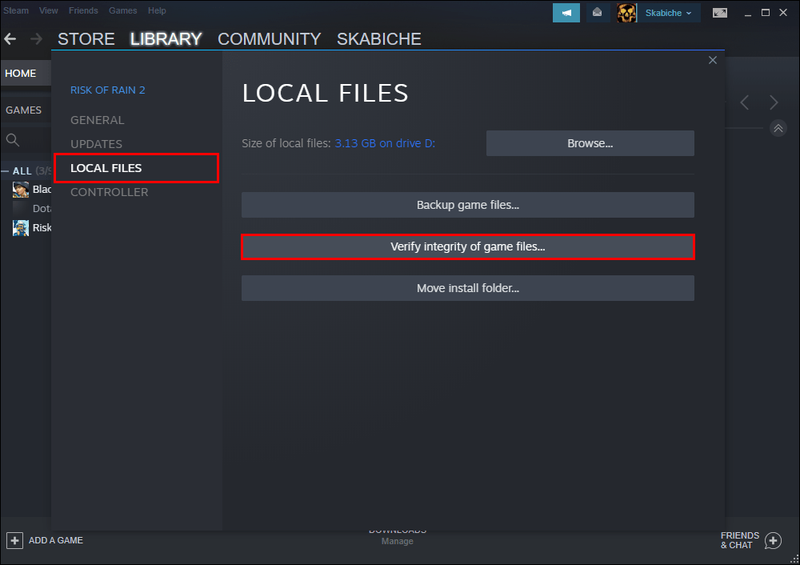
- Све инстанце оштећених датотека ће бити замењене.
Белешка: Не покушавајте овај корак ако ваша игра користи покретач за преузимање додатних ажурирања. Ова радња ће заменити ажурирање игре основним покретачем и мораћете поново да преузмете ажурирања.
6. Обришите кеш датотеке
Увек можете покушати да очистите Стеам кеш датотеке. Могуће је да је један од њих оштећен и да узрокује грешку при писању на диск. Ево како можете да решите проблем:
- Покрените Стеам и идите на Подешавања.
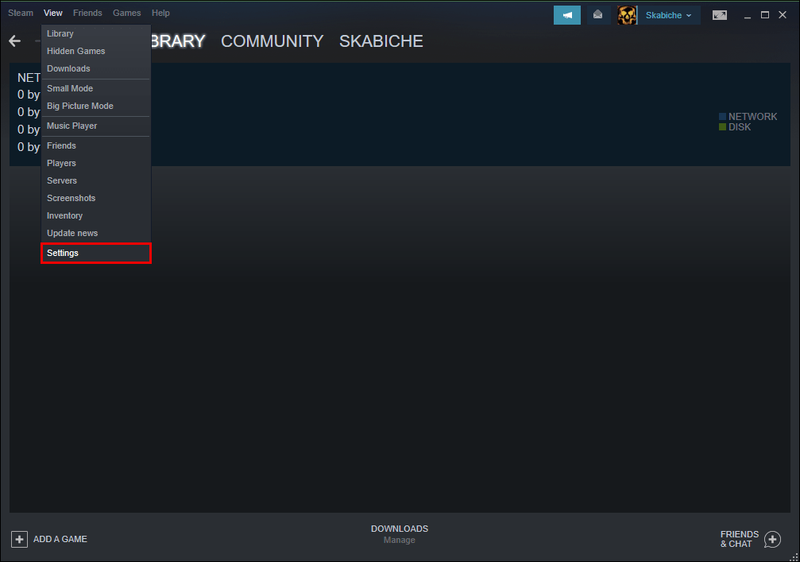
- Идите на Преузимања.
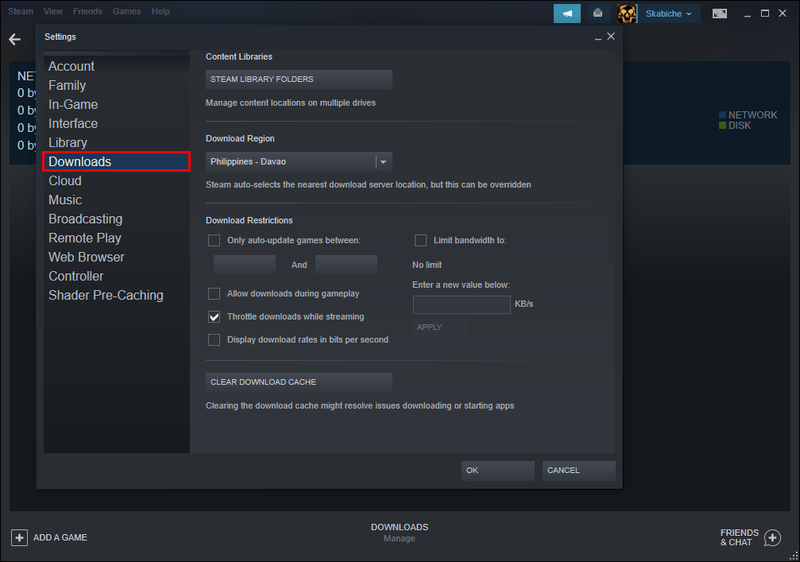
- Кликните на Обриши кеш за преузимање.
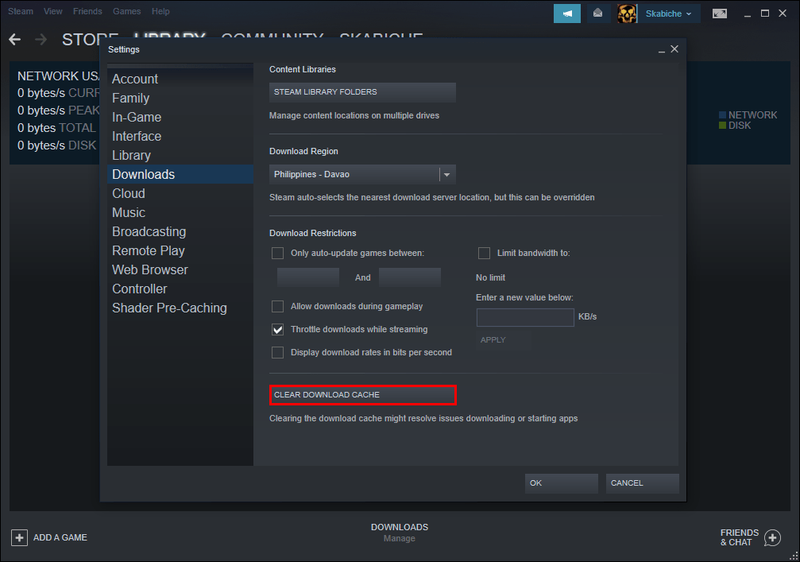
7. Преместите Стеам
Ако је Стеам тренутно ускладиштен на диску Ц на вашем рачунару, можете покушати да га преместите на Д или обрнуто. Можда постоји проблем са диск јединицом који спречава Стеам да манипулише датотекама на њему.
Белешка: Ако овај корак помогне у решавању проблема, извршите даљу проверу диск јединице да бисте утврдили проблем.
8. Онемогућите свој антивирус
Може доћи до ситуације у којој ваша антивирусна заштита спречава софтвер да уписује датотеке на ваш диск. Увек можете да онемогућите антивирус и поново покушате да преузмете игре. Ако грешка нестане, подесите антивирусна подешавања и додајте изузетак за Стеам током скенирања.
како претворити датотеку речи у јпг
9. Онемогућите заштитни зид
Покушајте да онемогућите заштитни зид или додате изузетке за Стеам. Ако је проблем решен, додајте изузетак свом Виндовс заштитном зиду.
Предложене исправке за грешку у писању на Стеам Диск Аппманифест
Док пролазите кроз свој Стеам директоријум, приметићете неке датотеке манифеста апликација у СтеамСтеамАппс. Они могу изгледати као насумични бројеви, али су заправо бројеви апликације игре. Ове датотеке дају апликацији да зна где су игре инсталиране.
Али бројеви се могу покварити, а пут до игре постаје нетачан. Да бисте ово поправили, можете или да избришете датотеку манифеста апликације или да отворите датотеку у уређивачу текста и откуцате апсолутну путању игре.
Белешка: Ако избришете датотеку, изгледаће као да игра није инсталирана када поново покренете Стеам. Мораћете поново да преузмете игру.
Предложене исправке за грешку писања Стеам диска са спољним чврстим диском
Ваш рачунар можда штити чврсти диск од писања, што може изазвати грешку у писању на диск. Ако је ваш спољни чврсти диск заштићен од писања, он вам омогућава само приступ датотекама на њему, а не мењање постојећих. Покушајте да уклоните заштиту од писања да бисте решили овај проблем.
Пре него што почнете, можда ћете желети да проверите да ли је хард диск оштећен. Ево како то учинити:
- Покрените Филе Екплорер и кликните десним тастером миша на чврсти диск.
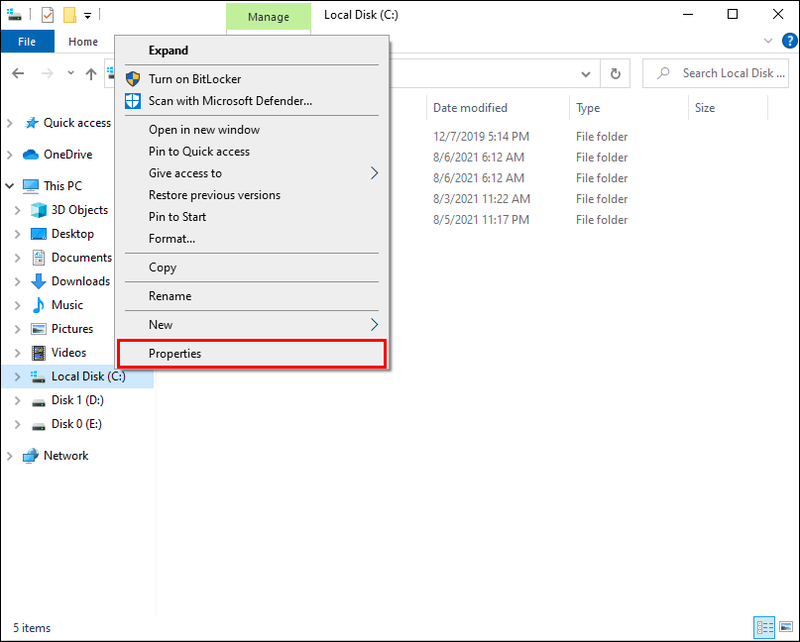
- Кликните на Својства и изаберите картицу Алати.
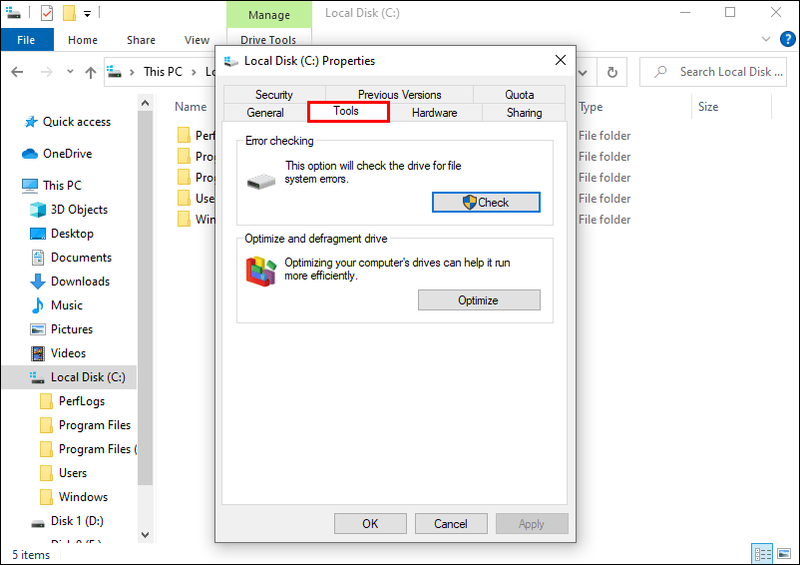
- Пронађите одељак Провера грешака и притисните Провери. Појавиће се искачући прозор.
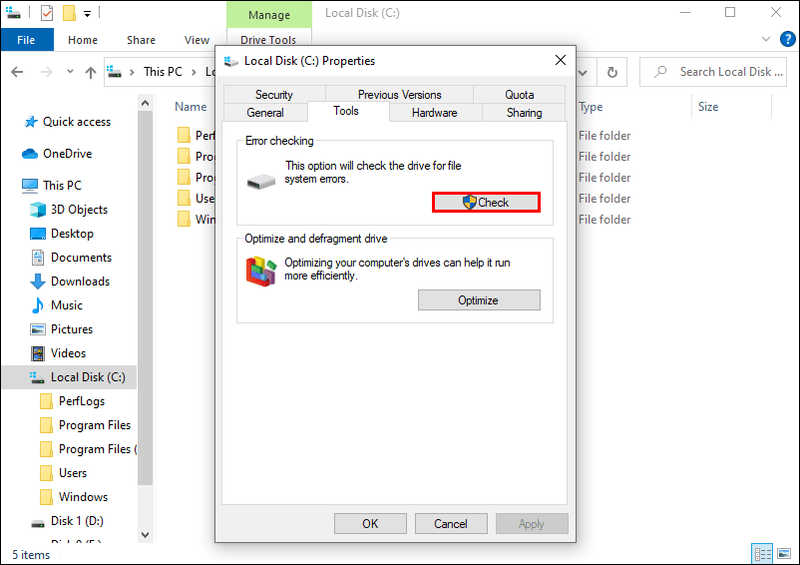
- Кликните на Скенирај и сачекајте да систем изврши скенирање.
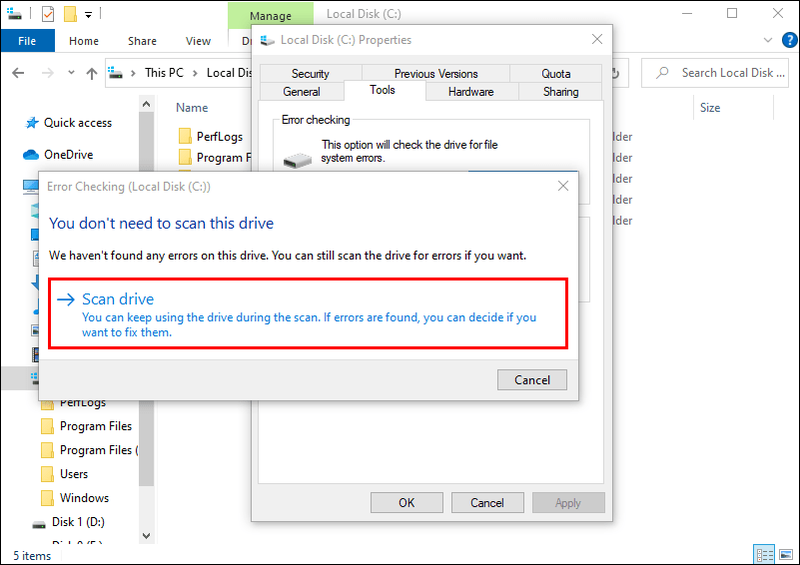
Ако постоји грешка коју Виндовс не може да поправи, наставите са уклањањем заштите од писања са диск јединице.
Ево како да уклоните заштиту од писања са спољног чврстог диска:
- Уверите се да је чврсти диск повезан са рачунаром и покрените ЦМД.
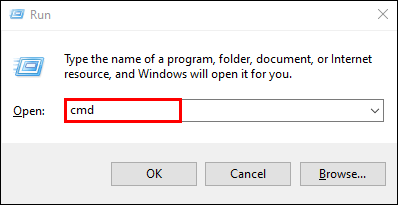
- Откуцајте дискпарт и изаберите Ентер.
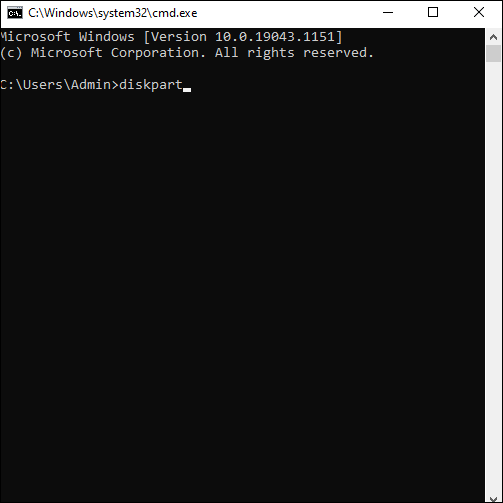
- Дајте администраторски приступ.
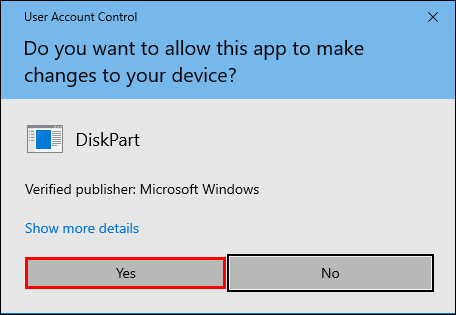
- Унесите волумен листе и притисните Ентер.
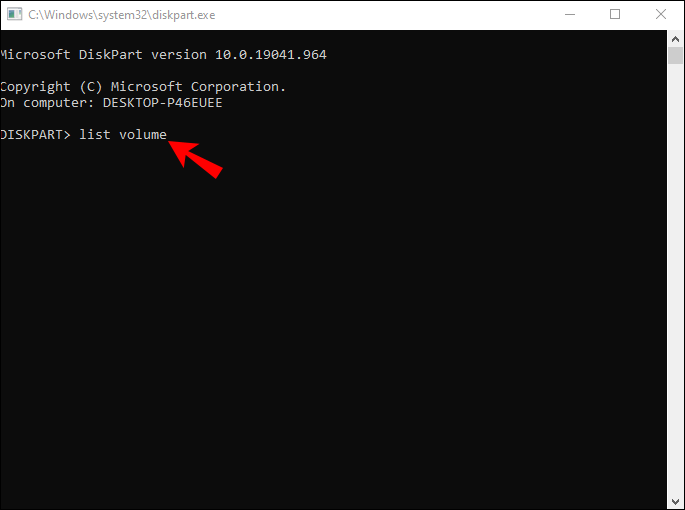
- Обратите пажњу на број диска заштићеног од писања и откуцајте селецт волуме Кс, при чему Кс представља број запремине хард диска.

- Притисните Ентер.
- Откуцајте атрибуте волуме цлеар реад-онли и притисните Ентер да бисте онемогућили функцију само за читање.
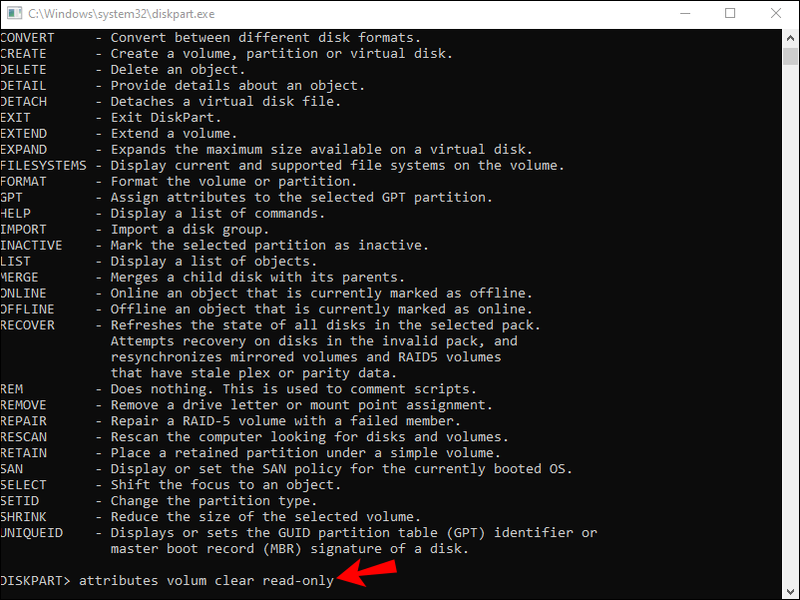
- Унесите Екит да бисте завршили.
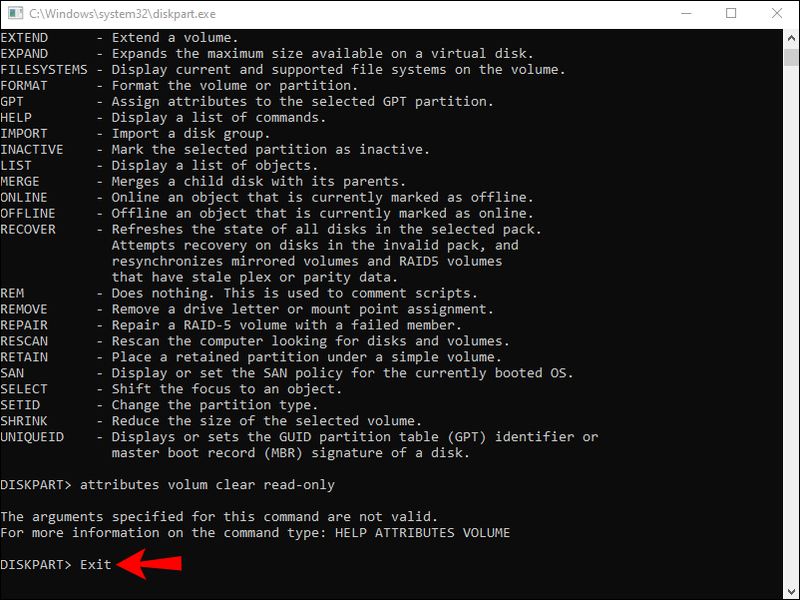
Поново повежите спољни чврсти диск и покушајте поново да преузмете игру.
Поред тога, уверите се да користите Стеам као администратор:
- Пронађите икону Стеам на радној површини и кликните десним тастером миша на њу.
- Кликните на Својства.

- Идите на картицу Компатибилност.
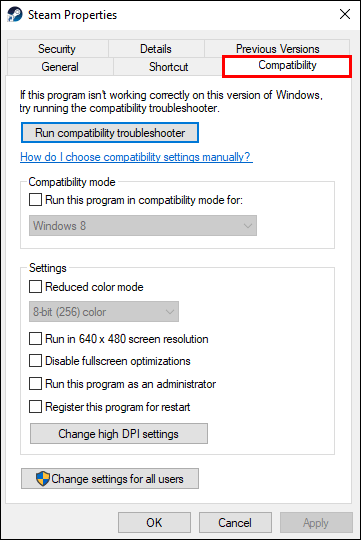
- Означите поље Покрени овај програм као администратор.
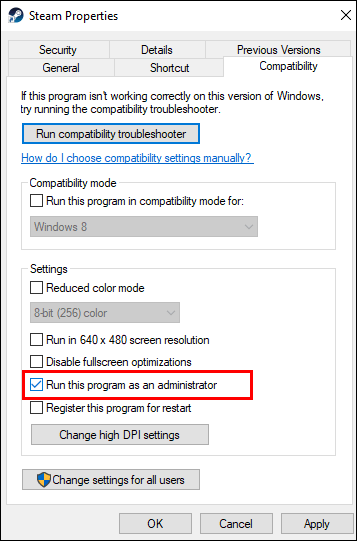
- Притисните ОК да сачувате.
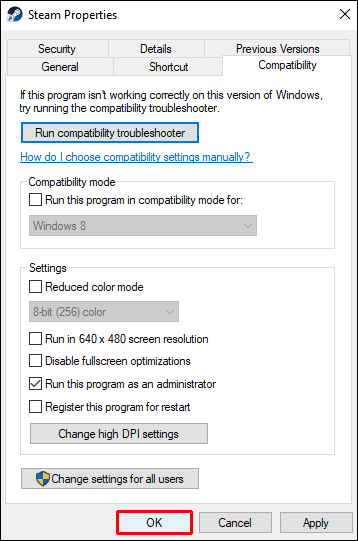
Шта узрокује грешку при писању диска у Стеам-у?
Ево неких од уобичајених разлога за искачућу грешку писања на диск:
- Диск заштићен од писања или Стеам фолдер
- Дефекти чврстог диска
- Антивирус блокира Стеам-у да манипулише подацима
- Оштећене или застареле датотеке у вашем Стеам директоријуму
Превазилажење грешке при писању Стеам диска
Преузимање или ажурирање игара на Стеам-у је обично искуство без бриге. Али када се појави грешка у писању на диск, чини се да ствари иду у воду. Иако је досадан и понекад тежак за превазилажење, проблем је скоро увек поправљив. Надамо се да вам је овај чланак дао све неопходне предлоге за решавање проблема са грешком у писању на диск.
Који корак вам је помогао да се решите досадне грешке? Поделите своја искуства у одељку за коментаре испод.